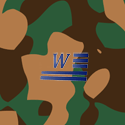
Урок: спрятать файл.
Эта статья - небольшой обзор прикладного ПО для конспирации данных в продолжение урока скрыть файл.
Более эффективным средством для сохранения одного файла внутри другого является бесплатное приложение Free File Camouflage. Программа сначала зашифровывает содержимое файла, а затем помещает его в картинку формата jpg. Данные кодируются AES - надежным и проверенным алгоритмом шифрования принятым, даже, за стандарт шифрования правительством США.
Поэтому попытки открыть подозрительное изображение для выявления спрятанных в нем данных любым посторонним приложением будут безуспешны. Картинка останется доступной к просмотру в графических редакторах, а извлечь и раскодировать внедренный в нее файл возможно будет только самой программой FFC. Размер измененного изображения по сравнению с исходным изображением увеличится на размер добавленного в него файла. Это и будет единственным отличием двух картинок с одинаковым разрешением.
Скачаем приложение с одного из ресурсов: http://goo.gl/ZtQwv.
Интерфейс программы не русифицирован, поэтому посмотрим как в ней работать. Из папки в которую мы скачали и разархивировали FFC, двойным кликом
по значку:  сразу запускаем приложение.
Программа портативная и не требует установки.
сразу запускаем приложение.
Программа портативная и не требует установки.
Теперь потренируемся и закамуфлируем картинкой текстовый файл. Для этого, выберем на компьютере с помощью проводника файл который нужно скрыть: secret.docx. Во-вторых, подберем jpg-картинку, которая послужит контейнером для секретного файла. Например, image282.jpg. В-третьих, назначим папку в которой будет создано результирующее изображение. Установки сделаны, нажимаем кнопку "Camouflage!":
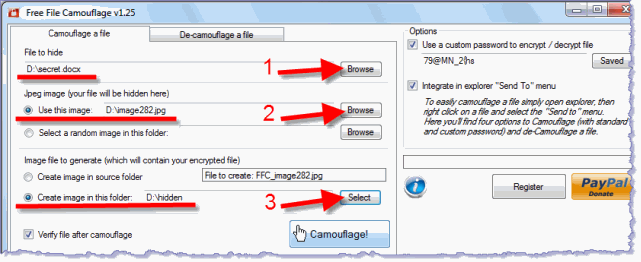
и в назначенной папке появляется сгенерированный программой результирующий файл: FFC_image282.jpg.
Произведем обратную операцию - извлечем из этой картинки и раскодируем секретный файл. Для этого перейдем во второй раздел программы "De-Camouflage a file", выберем изображение для декодирования, папку для расшифрованного секретного файла и нажмем кнопку De-Camouflage!:
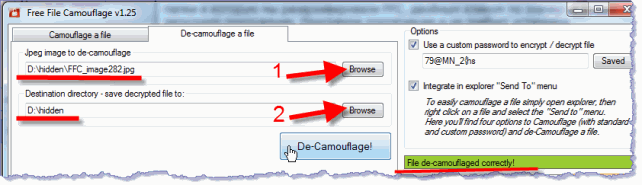
Расшифрованный файл появляется в указанной папке о чем и свидетельствует оповещение в зеленой строке программы: "Файл раскамуфлирован правильно!"
Дополнительные опции подключаются в правой части окна программы. Здесь можно добавить в меню проводника команды для быстрого доступа к функциям приложения и установить на секретный файл пароль. Быстро создать надежный пароль можно на странице создать пароль.
Вот так преобразится контекстное меню после интегрции в него новых пунктов:

Созданный программой результирующий файл-картинку с секретной начинкой можно переименовать, чтобы ничто не указывало на его принадлежность к FFC. Исходное изображение выбранное для тайника-контейнера удалить. Запаролить секретный файл стойким паролем. Само приложение Free File Camouflage держать не на ПК, а на флешке. И разумеется, хранить драгоценный jpg-файл не на системном разделе диска. Тогда, появляется большая вероятность того, что скрытая информация сохранится и станет, действительно, недоступной посторонним.
Еще одним решением для интеграции файла в файл является портативная бесплатная программа S-Tools. Как и в программе Free File Camouflage содержание файла в S-Tools сначала шифруется, а затем помещается в графический файл формата bmp или gif. Или в аудиофайл формата wav. Данные шифруются алгоритмом DES использующим нелинейные S-блоки, откуда программа и получила название. Алгоритм DES и его модификации в настоящее время считаются устаревшими и заменяются расширенным стандартом шифрования AES.
Сама программа S-Tools довольно своеобразная. Файлы для обработки загружаются из директорий в окно приложения, только, путем перетаскивания мышкой. Картинку в которой будет помещаться скрываемый файл нужно подобрать по размеру. После перетаскивания изображения программа выдает уведомление о максимально возможном размере внедряемого в нее файла:
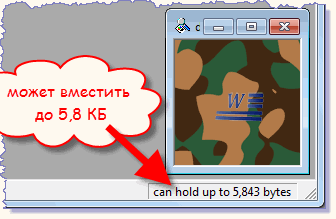
Итак, подобрали и перетащили в окно программы подходящую картинку-контейнер. Теперь, прямо на нее перетаскиваем скрываемый файл. В ответ программа выводит окно для назначения и сверки пароля. Создаем, вводим и подтверждаем пароль. После этого в окне программы появляется дубликат исходного изображения под именем: "hidden". Эта картинка и есть хранилище внедренного файла. Сохраняем ее, как обычно, правой кнопкой мышки открыв проводник и выбрав команду "Save as...". В окне проводника, в строке "Имя файла:" вводим любое название с расширением bmp.
Для извлечения и расшифровки скрытого файла это изображение-тайник нужно перетащить в окно программы S-Tools и кликнув по нему правой кнопкой мышки в контекстном меню выбрать команду "Reveal..." - выявить. Далее нужно сохранить выявленный файл и после этого можно будет его открыть для просмотра или редактирования:
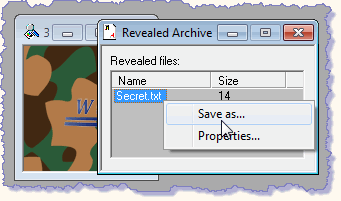
Подытожив, можно сказать, что хранение секретного файла в bmp-картинке или в аудиофайле формата wav вполне приемлимо. Однако, наиболее распространенным графическим форматом является jpg, а для звука - mp3. Файлы с непривычными расширениями могут выделяться в среде однотипных документов.
Для маскировки текстовых данных в аудиофайле mp3 есть бесплатная программа
 - mp3 sponge. Тоже, интересное приложение со своими
особенностями подробно описать которое следовало бы в отдельной статье.
- mp3 sponge. Тоже, интересное приложение со своими
особенностями подробно описать которое следовало бы в отдельной статье.
В заключение нельзя не упомянуть комплексную программу Steganos Privacy Suite. Suite - это набор полезных приложений для всесторонней защиты данных на ПК и при работе в интернете, который распространяется в варианте условно-бесплатного использования. Триал-версии приложений работоспособны в течение 30 дней.
